win10改变图标大小 Win10如何更改桌面图标的大小
更新时间:2023-11-27 16:50:23作者:jiang
Win10改变图标大小是很多用户关注的一个问题,在使用Win10系统的过程中,有时候我们可能会发现桌面上的图标大小并不符合自己的需求,要么太小导致看不清,要么太大占据了大量的屏幕空间。如何更改桌面图标的大小成为了一个备受关注的话题。幸运的是Win10系统提供了一种简单而快捷的方式来调整桌面图标的大小。只需要简单的几步操作,我们就可以轻松地改变图标的大小,让桌面更加个性化和舒适。接下来让我们一起来了解一下Win10系统中如何更改桌面图标的大小。
具体步骤:
1.打开电脑进入Win10系统的时候,发现桌面图标变小了,如下图所示。
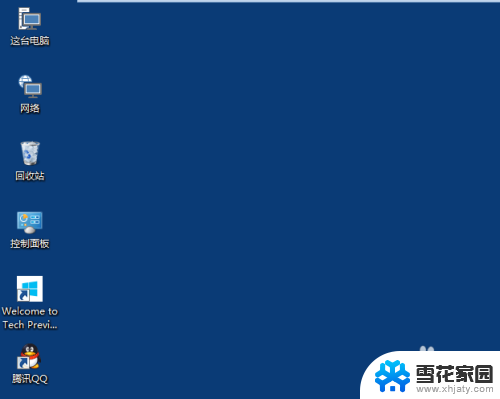
2.在Win10系统桌面空白处右键,将鼠标移动到查看上面。在选择大图标,选择后,桌面图标就会变得很大,如下图所示。
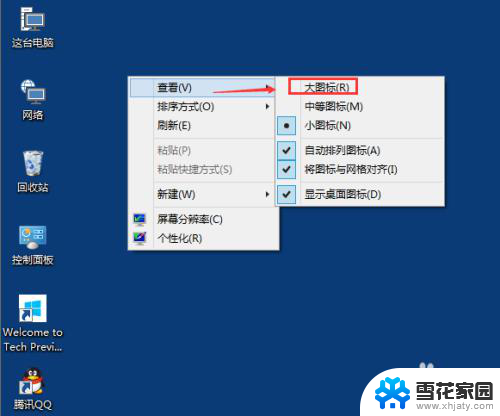
3.选择大图标后,整个Win10系统的桌面图标都变大了。如下图所示。
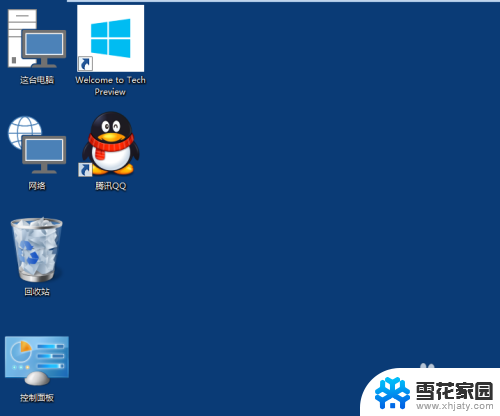
以上就是Win10改变图标大小的全部内容,如果需要,您可以根据以上步骤进行操作,希望对您有所帮助。
win10改变图标大小 Win10如何更改桌面图标的大小相关教程
-
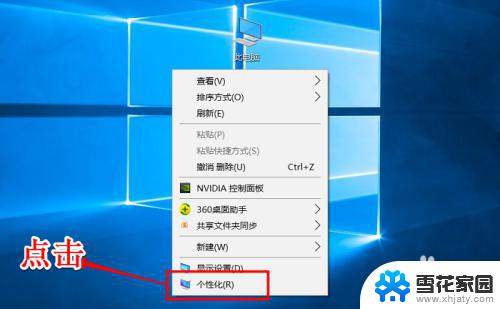 win10改变桌面图标 Win10如何更改桌面图标大小
win10改变桌面图标 Win10如何更改桌面图标大小2023-10-11
-
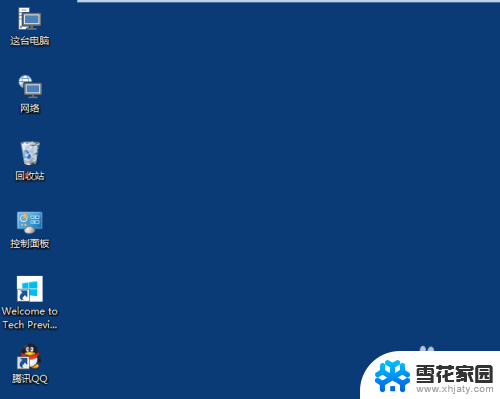 windows10怎么改图标大小 Win10桌面图标大小调整方法
windows10怎么改图标大小 Win10桌面图标大小调整方法2024-03-09
-
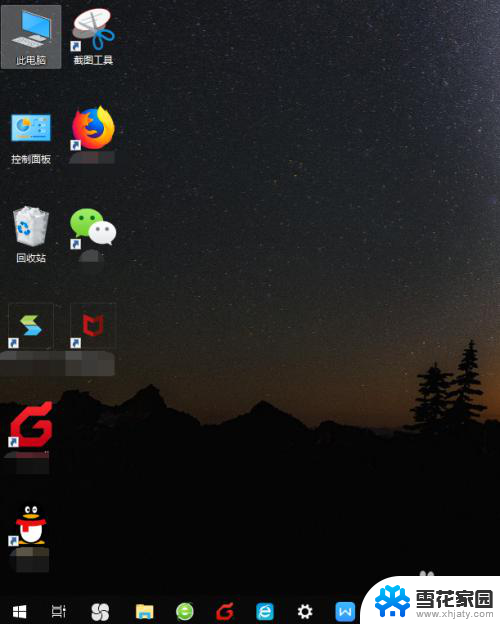 电脑图标变得很大 WIN10桌面图标变大了怎么缩小
电脑图标变得很大 WIN10桌面图标变大了怎么缩小2024-04-18
-
 电脑系统图标变大了怎么办 WIN10桌面图标变大了如何缩小
电脑系统图标变大了怎么办 WIN10桌面图标变大了如何缩小2024-05-01
- 台式电脑怎么更改桌面图标大小 Win10桌面图标大小设置教程
- 电脑图标大小怎么还原 Win10桌面图标变大如何调整
- 文件夹怎么变小图标 Windows10系统如何改变文件图标的大小
- win10系统桌面图标大小设置 Win10桌面图标怎么调整大小
- win10画图怎么修改图片大小 如何在Win10系统中改变图片大小
- 调桌面图标大小 Win10桌面图标大小调整步骤
- 什么样的配置装win10 Win10最低配置要求
- 笔记本电脑的声音特别小怎么办 win10系统声音消失怎么办
- 台式机耳机麦克风不能用 win10耳机麦克风无法使用怎么解决
- 电脑锁屏切换用户后怎么切换回来 Win10快速切换用户功能恢复方法
- 为什么有的字体更改不了怎么办 Win10默认字体还原教程
- 怎么手机投屏到电脑win10 手机投屏到电脑win10系统方法
win10系统教程推荐
- 1 什么样的配置装win10 Win10最低配置要求
- 2 电脑更新不了win10系统 Windows 10 更新卡住不动怎么办
- 3 电脑有虚拟键盘吗 win10笔记本如何使用虚拟键盘
- 4 windows10登陆密码怎么设置 win10系统账户登录密码怎么修改
- 5 如何显示计算机图标 win10怎么恢复我的电脑图标显示
- 6 游戏手柄控制器设置 WIN10游戏手柄校准方法
- 7 备份win10密钥 Windows10系统已激活密钥备份方法
- 8 系统没更新完就关机后无法开机 Win10关机更新后自动关机无法开机怎么办
- 9 电脑桌面怎么移动图标 win10桌面图标自由排列
- 10 怎么设置电脑的待机时间 win10系统电脑怎么调整待机休眠时间